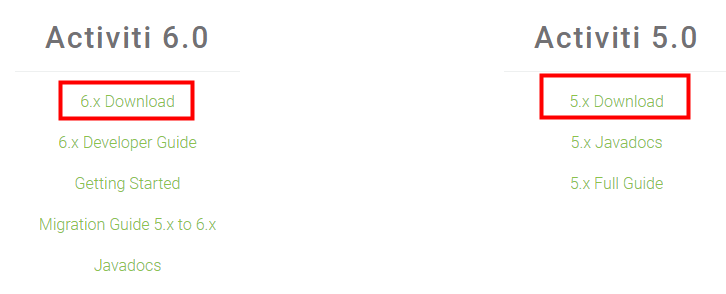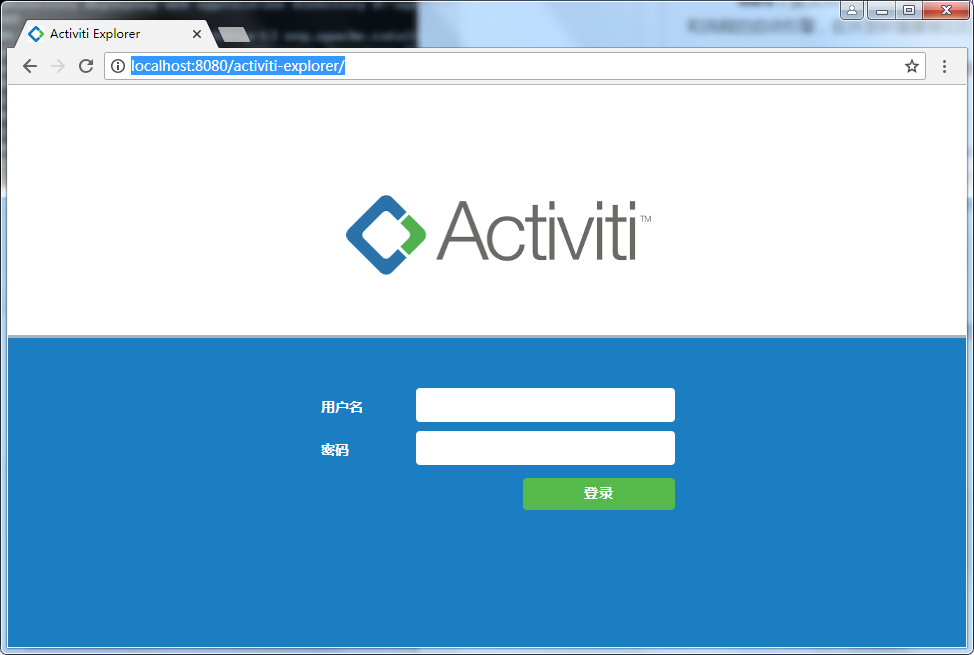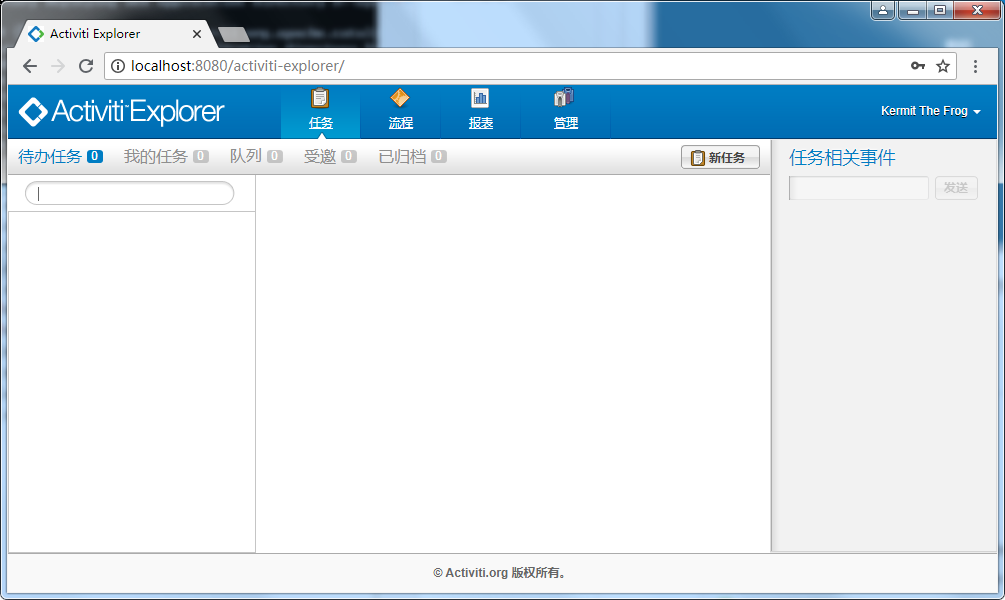下载Activiti
Activiti官网下载地址:http://activiti.org/download.html
进入官网后,点击下方红色选中的地方进行Activiti5(activiti-5.22.0.zip)和Activiti6(activiti-6.0.0.zip)最新版本的下载。
在这里可以看到Activiti只有5.x和6.x版本,为什么Activiti从5.0版本开始?在前面的Activiti的基本介绍中提到过Activiti是基于jBPM4开发的,所以就直接版本号累加,从5.0版本开始。
目前Activiti官网只支持5.x和6.x最新版本的下载,我在CSDN下载里上传了部分其它版本的官方资源,大家有需要的可以去下载:
| activiti-6.0.0.zip | activiti-5.22.0.zip | activiti-5.18.0.zip |
| activiti-5.15.1.zip |
环境配置检查
1)检查并安装JDK:具体请参考https://blog.csdn.net/lxxiang1/article/details/81042449
2)检查并安装Tomcat
Activiti6.x的安装运行
下载activiti-6.0.0.zip,下载解压后得到 activiti-6.0.0 目录,该目录下有三个子目录:database、libs 和 wars。
以下为各个目录的作用描述:
database:用于存放 Activiti 数据表的初始化脚本(create 子目录)、删除脚本(drop子目录)和升级脚本(upgrade 子目录)。从各个目录中的脚本可得知,目前 Activiti支持各大主流的关系型数据库,包括 DB2、MySQL、Oracle 等等。
libs:存放本版本 Activiti 所发布的 jar 包,也包含对应的源码包。
wars: 存 放 Activiti 官 方 提 供 的 war 包 , 当 前 版 本 有 activiti-app.war 、activiti-admin.war、activiti-rest.war 三个 war 包。需要注意的是,这三个 war 包默认情况下使用的是 H2 数据库,该数据库是一个内存数据库,因此部署前不需要进行任何的数据库配置,但如果重启了应用服务器,那么之前的数据将会丢失,大家在使用时请注意这个小细节。
将三个 war 包复制到 Tomcat/webapps 目录并启动 Tomcat,在浏览器中打开链接 http://localhost:8080/activiti-app/ (注意:链接最后的"/"不能省略),即可以看到 Activiti 的演示界面:
输入activiti-app 的登录用户名 admin 和 默认密码 test登陆乐意看到以下功能界面。Activiti 官方发布的 activiti-app,可以说是一个较为完善的样例,用户可通过试用该应用来了解 Activiti 的大部分功能。随 Activiti6.0 版本发布的官方示例,包括流程图定义、流程发布、动态表单等一系列功能,这些功能我们将在其他篇章介绍。
Activiti5.x的安装运行
下载activiti-5.22.0.zip,下载解压后得到 activiti-5.22.0 目录,该目录下有四个子目录:database、docs、libs 和 wars。
以下为各个目录的作用描述:
database:该文件夹内放置了Activiti示例的所有数据库脚本,脚本包含了mssql、mysql、h2的数据库,分别封装了数据库表的创建和数据的写入、数据库表的修改及删除脚本,功能齐全。
docs: Activiti的使用帮助文档,分别包含了javadoc的Api、用户使用手册、xml scheme
libs:放置的是开发的指针库,每个jar文件代表开发时的一个引用项,具体每个jar的使用操作说用,可以查看目录中的notice文档。
wars:该文件夹相当的重要,文件夹中有两个文件activiti-explorer.war和activiti-rest.war,分别代表了流程的浏览器框架和流程的启动引擎,在开发时需要将它们部署到tomcat的webapps文件夹中,在启动流程时会自动调用这两个文件。、
activiti-explorer.war,浏览器框架,框架中包含了流程节点的查看、审批、流转等基本的操作。
activiti-rest.war,流程引擎,流程真正的处理过程是在引擎中实现的,它封装了流程的处理过程。
将Activiti的wars文件夹中的activiti-explorer.war和activiti-rest.war复制到tomcat的webapps文件夹内,然后活动运行bin文件夹下startup.bat启动tomcat,等待安装完成。在此过程中会检测系统并安装H2内存数据库,并安装相应的Demo模型。安装完成后打开网址http://localhost:8080/activiti-explorer/,可以看到以下界面:
可以使用以下的默认登录名和密码登陆:
| 用户名 | 密码 | 角色 |
| kermit | kermit | admin |
| gonzo | gonzo | manager |
| fozzie | fozzie | user |
登陆成功后进入以下界面: